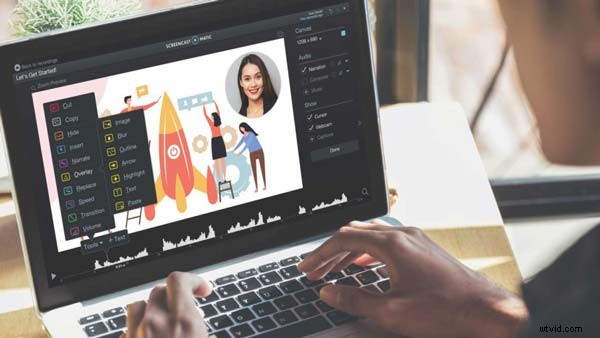 動画の編集は面倒である必要はありません。いくつかの簡単に習得できるテクニックとScreencast-O-Maticのビデオエディタの助けを借りれば、すぐに高品質のビデオの作成を開始できます。
動画の編集は面倒である必要はありません。いくつかの簡単に習得できるテクニックとScreencast-O-Maticのビデオエディタの助けを借りれば、すぐに高品質のビデオの作成を開始できます。
ビデオ制作のキャリアを通して、私はビデオプロジェクトの締め切りが厳しいことがよくありました。信じられないかもしれませんが、ビデオの制作に必要な時間のほとんどは編集に費やされています。これは創造的な取り組みであり、すべてのシーンを完成させるために大量の時間を簡単に浪費する可能性があります。
もう時間を無駄にしないようにしましょう!初心者向けの5つのヒントに従って、次の動画を輝かせましょう。
1。動画を編集するための行動計画を立てる
時間を節約し、余分な作業を防ぐことができれば素晴らしいと思いませんか? (回答:もちろんです!)そのため、スクリプトを使用することをお勧めします。
あなたがビデオを撮影し、それを編集しようとすると、重要なポイントを省略していることに気付いたとしましょう。ここで、戻ってもう少し記録するか、別の方法でそのポイントを追加する必要があります。
スクリプトを使用すると、このような状況を防ぐことができます。スクリプトを使用すると、考えを整理し、メッセージを守り、後で余分な編集を行う必要がなくなります。
2。適切なビデオエディタを入手してください
ニーズに合ったビデオエディタを見つけてください。これまでに動画を編集したことがなくても大丈夫です。あなたはこれを行うことができます!
予算に合ったユーザーフレンドリーなオプションを選択するだけです。 Screencast-O-Maticを使用すると、ビデオを無料で強化できます。ビデオを切り取り、切り抜き、またはサイズ変更します。画像やテキストなどのオーバーレイを追加することもできます。
実際には使用しない派手な機能に追加料金を支払わないでください。 Screencast-O-Maticで無料で入手できます。
3。混沌を整理する
ビデオを編集するときは、3つのクリップを使用する場合もあれば、20以上のクリップを使用する場合もあります。どちらの場合も、使用するビデオクリップとオーディオクリップを正確に把握してください。
編集を開始する前にクリップにラベルを付けていなかったため、どれだけの時間を無駄にしたかはわかりません。それらを正しく整理してラベルを付けてもらいます。動画に追加するすべてのコンテンツを確認するには、数分かかります。これにより、編集時間を節約できます。
4。音声を選択してください
- ナレーションの使用方法を決定します
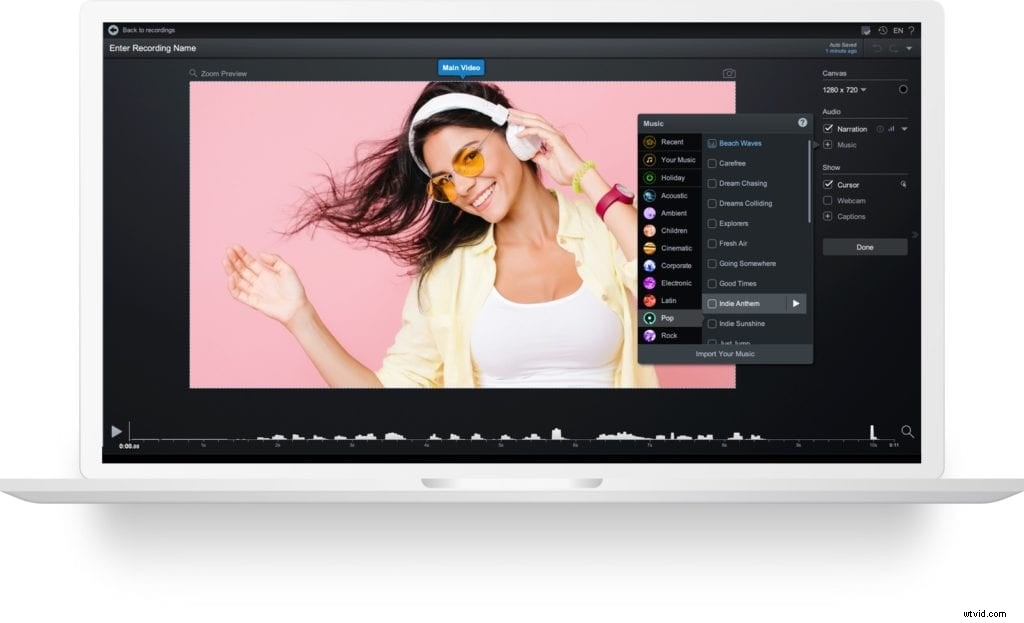
動画では沈黙が金色になることもありますが、メッセージを伝えるために音声ナレーションが必要になることがよくあります。ビデオをナレーションする方法はいくつかあります。自分のナレーションを録音することも、同僚や友人に録音してもらうこともできます。多様性のために、複数の人にナレーションを録音させることもできます。ビデオエディタがこれらのオプションをサポートしていることを確認してください。
- 音楽で動画を強化する
動画に音楽を追加すると、視聴者は感情的なレベルで動画とつながることができます。たとえば、あなたのビデオに幸せなトーンを伝えたいですか?次に、気分を高揚させ、喜びを感じさせる音楽を選択します。
音楽が大きすぎないことを確認してください。そうしないと、視聴者があなたのナレーションを聞くことができなくなる可能性があります。
5。アニメーションを戦略的に使用する
アニメーションは、ポイントを強調したり、視聴者を旅に連れて行ったりするための強力なツールになります。動画の途中で矢印やテキストをポップアップさせたり、シーン間のトランジションを使用したりすると、視聴者の注意を引くのに役立ちます。アニメーションが多すぎると視聴者の注意をそらす可能性があるため、このヒントは慎重に使用するように注意してください。
練習を続ける
視覚的に物語を語る方法はたくさんあります。練習すればするほど、簡単かつ迅速になります。
Screencast-O-Maticでの動画の編集
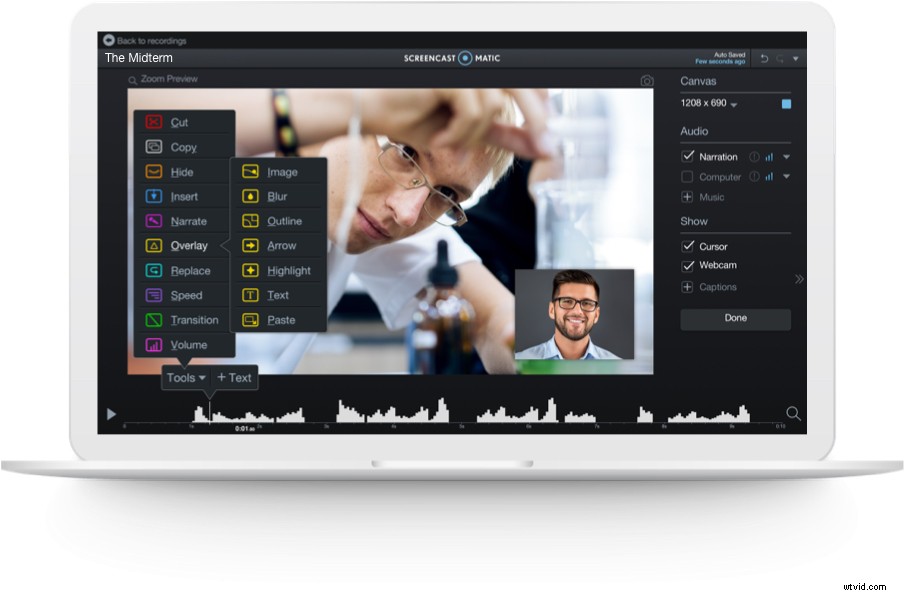 Screencast-O-Maticのビデオエディタは、当て推量を編集から取り除きます。使いやすく、便利な機能が満載で、手頃な価格です。私はさまざまなシステムで何年も編集してきましたが、Screencast-O-Maticが最も簡単なシステムです。
Screencast-O-Maticのビデオエディタは、当て推量を編集から取り除きます。使いやすく、便利な機能が満載で、手頃な価格です。私はさまざまなシステムで何年も編集してきましたが、Screencast-O-Maticが最も簡単なシステムです。
デラックスユーザーは、ビデオエディタとそのすべてのすばらしい機能に完全にアクセスできます。ビデオクリップを挿入したり、自分の声でナレーションを付けたり、音楽を追加したり、ビデオにテキストや画像をオーバーレイしたりすることもできます。
[編集]をクリックするだけで、[ツール]メニューにアクセスしてオプションのリストを表示できます。
これらの編集のヒントは、素晴らしいスタートを切るのに役立ちます。私たちのブログでさらに多くのインスピレーションを見つけることができます。
